
Главная страница Случайная страница
КАТЕГОРИИ:
АвтомобилиАстрономияБиологияГеографияДом и садДругие языкиДругоеИнформатикаИсторияКультураЛитератураЛогикаМатематикаМедицинаМеталлургияМеханикаОбразованиеОхрана трудаПедагогикаПолитикаПравоПсихологияРелигияРиторикаСоциологияСпортСтроительствоТехнологияТуризмФизикаФилософияФинансыХимияЧерчениеЭкологияЭкономикаЭлектроника
Работа с запросами. Запросы на выборку
|
|
Если пользователю надо получить данные из БД, он должен использовать специальные объекты — запросы. Особенность запросов состоит в том, что они извлекают данные из базовых таблиц и создают на их основе временную результирующую таблицу. При сохранении запроса сохраняется не результирующая таблица, а только алгоритм ее получения. Поэтому при следующем выполнении запроса мы, скорее всего, получим другую результирующую таблицу, отражающую новое состояние базы данных.
Если запрос подготовлен и сохранен в базе данных, то для выполнения запроса следует открыть панель Запросы в окне База данных (рис. 30), выбрать запрос и открыть его двойным щелчком на значке запроса – откроется результирующая таблица, соответствующая данному запросу.

Рис. 30. Запросы в окне базы данных.
Запросы лучше создавать вручную в режиме Конструктор. Для этого используется специальный значок Создание запроса в режиме конструктора в окне База данных. Он открывает специальный бланк, называемый бланком запроса по образцу (рис. 31). Он состоит из двух областей. В верхней отображается структура таблиц, к которым адресован запрос, а нижняя область разбита на столбцы – по одному столбцу на каждое поле будущей результирующей таблицы.
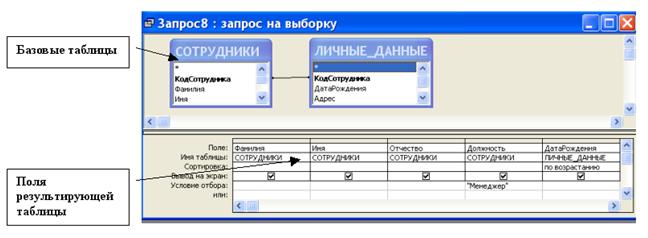
Рис. 31. Запрос в режиме Конструктор.
Для включения полей базовых таблиц в результирующую таблицу запроса следует дважды щелкнуть соответствующее поле в верхней части бланка. При этом автоматически заполняются столбцы в нижней части бланка.
Упорядочение записей в результирующей таблице. Если необходимо, чтобы данные, отобранные в результате работы запроса, были упорядочены по какому-либо полю, применяют сортировку. В нижней части бланка имеется специальная строка Сортировка. При щелчке на этой строке появляется раскрывающийся список, в котором можно выбрать метод сортировки: по возрастанию или по убыванию. В результирующей таблице данные будут отсортированы по тому полю, для которого задан порядок сортировки. На рисунке 32 задана сортировка по полю Фамилия.
Управление отображением данных в результирующей таблице. В нижней части бланка запроса по образцу имеется строка Вывод на экран. По умолчанию предполагается, что все поля, включенные в запрос, должны выводиться на экран, но это не всегда целесообразно. Бывают случаи, когда некое поле необходимо включить в запрос, но нежелательно, чтобы пользователь базы видел его содержание. В таких случаях отображение содержимого на экране запрещают сбросом флажка Вывод на экран. На рисунке 32 поле Город в результирующей таблице не будет показываться, хотя оно содержится в таблице. Необходимость включения этого поля в запрос обусловлена тем, что по нему задано условие отбора данных.
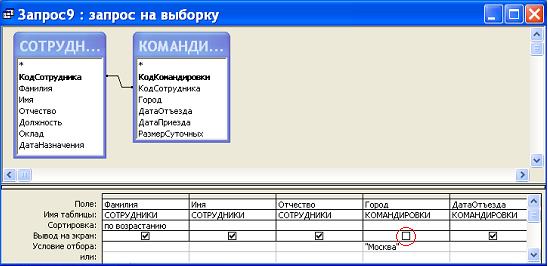
Рис. 32. Задание условий сортировки записей и показа полей в результирующей таблице запроса.
Сформировав структуру запроса, его закрывают, дают ему имя и в дальнейшем запускают двойным щелчком на значке в окне База данных.